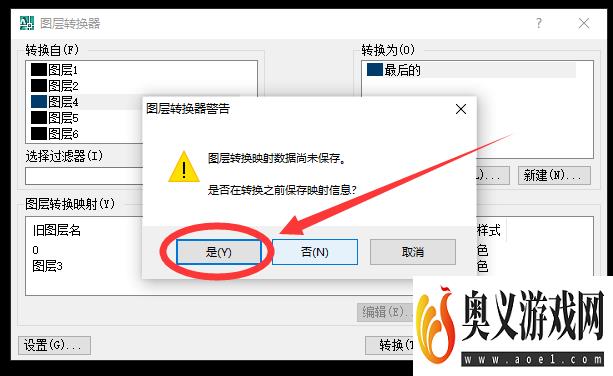来源:互联网 | 时间:2023-08-27 12:43:48
在使用AUTOCAD时,使用图层转换器可以将某个图形中的图层转换为已定义的标准。 ,那么AUTOCAD如何快速旋转图形的角度呢?下面就介绍一下。1、打开AutoCAD。在CAD菜单栏中选择【工具】并点击打开2、在AutoCAD【工具】下拉菜
在使用AUTOCAD时,使用图层转换器可以将某个图形中的图层转换为已定义的标准。 ,那么AUTOCAD如何快速旋转图形的角度呢?下面就介绍一下。
1、打开AutoCAD。在CAD菜单栏中选择【工具】并点击打开
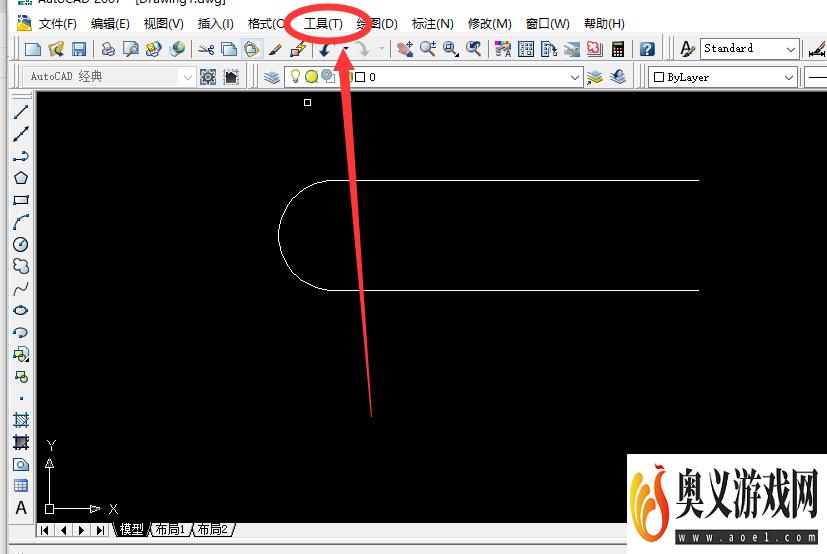
2、在AutoCAD【工具】下拉菜单中选择【CAD标准】并点击打开。
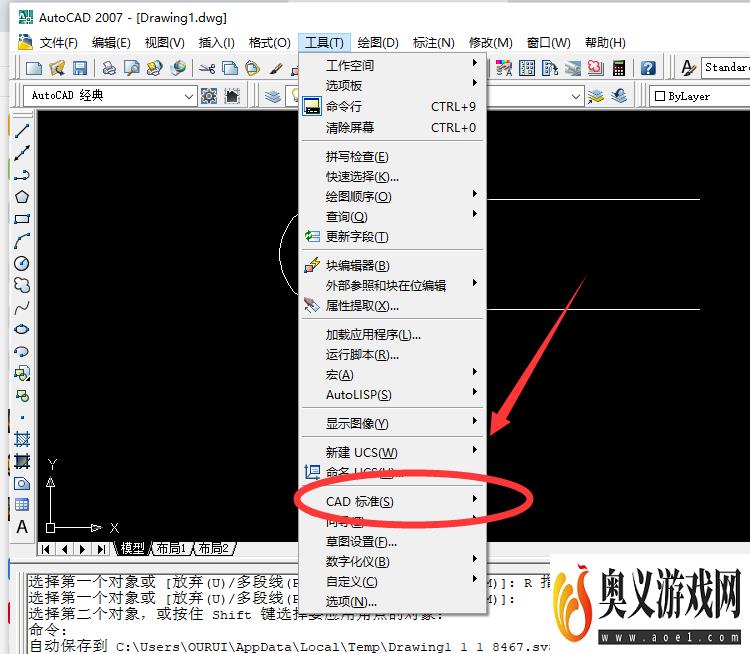
3、【CAD标准】选择菜单选择【图层转换器】
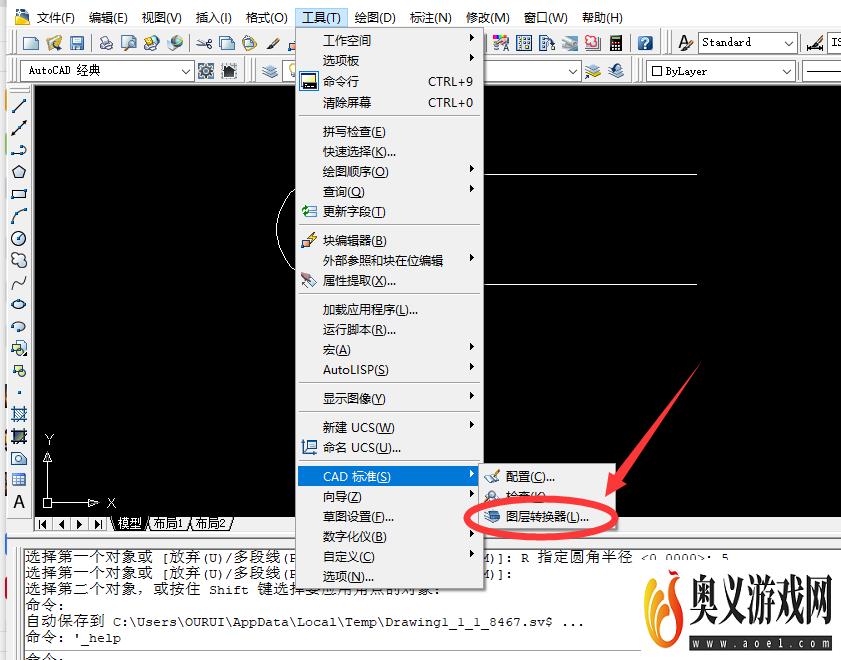
4、在弹出的图层转换器窗口中点击【新建】定义新的图层
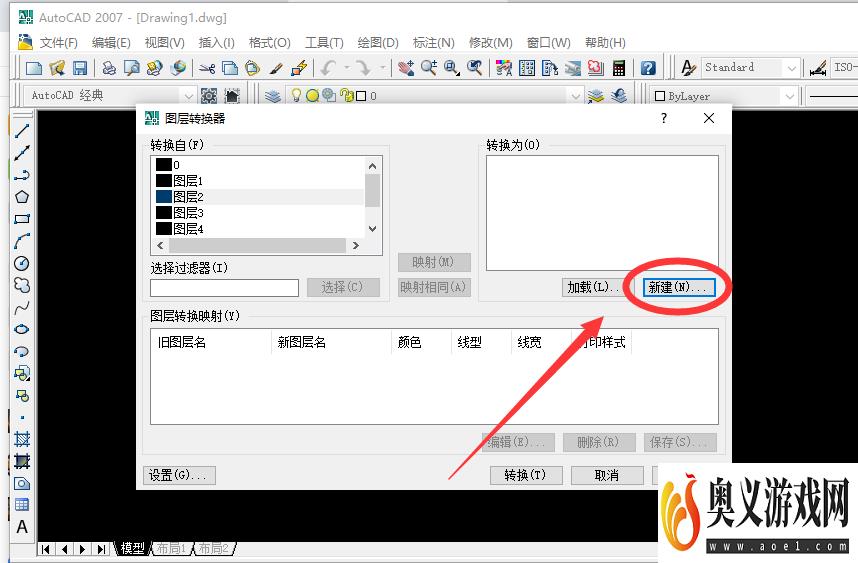
5、在“新建图层”对话框中,输入新图层的名称,然后选择其特性。 单击“确定”。
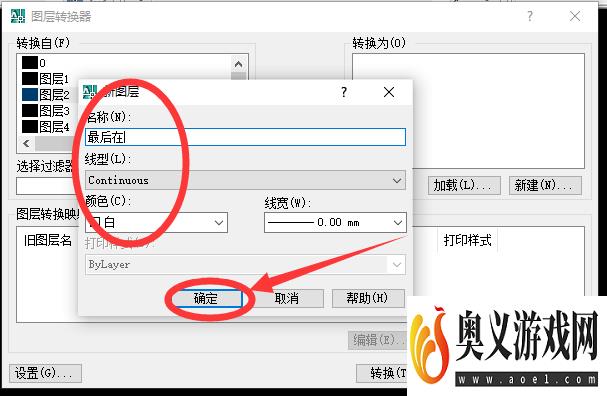
6、退出到【图层转换器】窗口中点击新建的图层,单击“映射”。
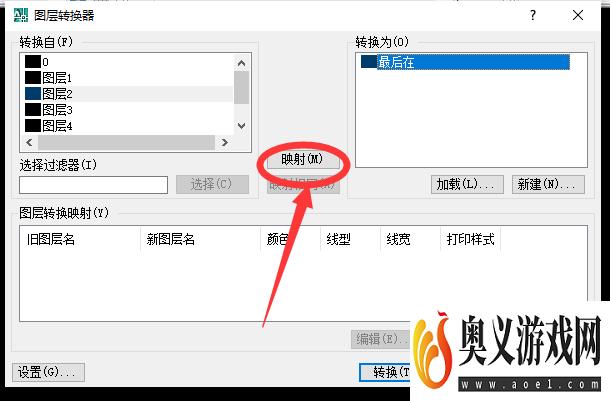
7、在图层转换映射中就显示映射的图层了,然后选择“转换”,执行指定的图层转换。
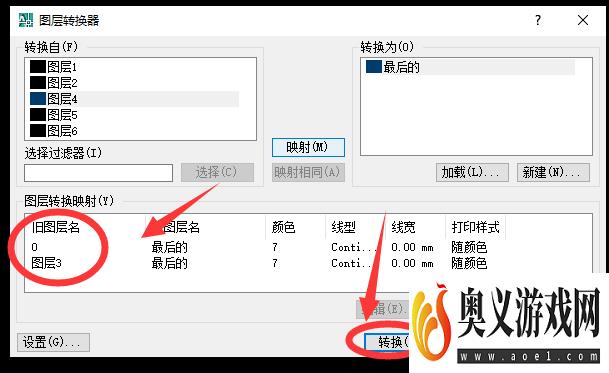
8、在弹出的图层转换映射警告窗口中点击【是Y】,AUTOCAD图层转换为标准图层就设置完成了。